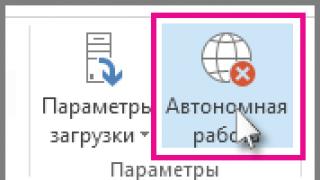În zilele noastre este dificil să găsești un site web construit într-un singur limbaj de programare, de obicei, se utilizează o întreagă gamă de limbaje web pentru a dezvolta o resursă modernă și funcțională. JavaScript pentru browserul Yandex este responsabil pentru acțiunile dinamice, limbajul se distinge prin capacitatea sa de a efectua manipulări asincron, adică fără a reîncărca pagina. Orice acțiuni care modifică conținutul (cu excepția videoclipurilor și a jocurilor) sunt efectuate datorită capabilităților limbajului JS. JavaScript în browserul Yandex trebuie să fie activat, deoarece, dacă este dezactivat, majoritatea site-urilor nu vor mai funcționa, va fi afișată o eroare pe ecran sau afișarea conținutului va eșua.
Înainte de a decide dacă să dezactivați sau să activați JavaScript browser Yandex, este important să înțelegeți de ce este responsabil acest limbaj de programare. În general, JS este limbaj interactiv, procesând orice acțiuni direct pe pagină.
Ce JavaScript este responsabil pentru utilizarea exemplelor:
- Verificați dacă datele de conectare și parola sunt introduse corect. În etapa de înregistrare, câmpurile completate corect și incorect sunt evidențiate folosind JS și apar și indicii;

- Actualizează paginile fără a reîncărca fila. Majoritatea site-urilor se încarcă complet atunci când se deplasează între secțiuni, dar există și acelea pentru care totul se întâmplă instantaneu, fără a reconstrui pagini. Un exemplu izbitor este VK, în care fila de muzică, căutarea, adăugarea de știri în feed și multe altele sunt implementate în JS;

- Conectarea publicității. Punctul controversat este, desigur, publicitatea interferează, dar anterior era de așteptat să se conecteze la serverele de publicitate și abia după aceea pagina a fost construită, dar acum conținutul este încărcat și afișat imediat, iar publicitatea este încărcată mai târziu. Ca urmare, viteza de încărcare a paginii crește;

- Meniuri interactive și stiluri de elemente în schimbare. Toată lumea a văzut site-uri web în care apar modificări de culoare după anumite acțiuni (clicuri, trecerea cu mouse-ul etc.) butoane individuale, blocuri sau chiar pagini. Folosind CSS cu pseudo-class:hover, puteți configura stilurile elementului să se schimbe atunci când treceți cu mouse-ul, dar pe mai multă limbă nu este capabil, toate celelalte acțiuni sunt efectuate în JS;

- Animaţie. De obicei, acestea sunt simple efecte de animație: răsfoirea diapozitivelor, ploaia care cădea sau fulgi de zăpadă, extinderea conținutului anumitor blocuri;

- Comunicare asincronă cu serverul. Acesta este unul dintre principalele motive pentru a folosi limba fără a reîmprospăta pagina, putem verifica dacă există un utilizator cu acest pseudonim, dacă login-ul și parola au fost introduse corect etc. Pagina poate trimite o solicitare și poate primi imediat un răspuns din baza de date a serverului.
Vă recomandăm să activați suportul JavaScript în browserul Yandex pentru funcționare normală resurse, pentru că totul Mai mult Proprietarii de site refuză să lucreze cu utilizatori fără JS. Există de asemenea reversulÎntrebare, Java Script este un element potențial vulnerabil în browser. Poate fi folosit de escroci pentru a fura date personale sau pentru a introduce un virus. Dacă trebuie să utilizați o resursă care nu este de încredere, este mai bine să dezactivați JS pentru perioada de utilizare a site-ului.
Important! Implicit în versiunea completă Yandex Browser JS este deja activat, adică activat browser curat nu este nevoie să activați suplimentul. ÎN versiunea mobilă Javascript poate fi dezactivat pentru Platforma iOS a declarat vulnerabilitatea limbii și a refuzat să o susțină.
Cum se activează JavaScript în browserul Yandex?Există o modalitate simplă de a activa JavaScript în browserul Yandex pentru a-l implementa, va trebui să utilizați setările browserului.
Procesul de activare a JavaScript în browserul Yandex:

Dacă nu puteți activa suplimentul JavaScript în browserul Yandex din cauza dificultăților de a-l găsi, puteți introduce „JavaScript” în pagina „Setări”, în partea dreaptă a ferestrei, în linia „Căutare setări”. Browserul web va găsi automat secțiunea în care se află setarea și va evidenția butonul pe care trebuie să faceți clic. Mergând la pagina de setări, derulează fila puțin în jos și aici putem deja să o activăm Scripturi JavaScriptîn browser Yandex. 
Sănătos! Adesea, utilizatorii care dezactivează JS caută să modifice setările și cookie-urile. Dezactivarea cookie-urilor face imposibilă utilizarea completă a anumitor site-uri. Alte resurse sunt gata să funcționeze fără cookie-uri, dar accesul la secțiunile și conturile protejate va fi indisponibil. Orice filtre și alte setări vor dispărea. Majoritatea site-urilor web au o interacțiune strânsă între cookie-uri și JS.
Putem activa cookie-urile și JavaScript în browserul Yandex în același mod: accesați pagina „Setări de conținut”, avem nevoie de prima secțiune numită „ Cookie-uri", unde am setat "Permite salvarea datelor locale". Mai jos includem JS în același mod. 
Nu va trebui să căutăm mult timp un loc unde să dezactivăm JavaScript în browserul Yandex, deoarece procedura se efectuează în aceeași fereastră și loc.
Dezactivați JavaScript în browserul Yandex:
 Cum se configurează JS în browserul Yandex?
Cum se configurează JS în browserul Yandex? În browserul Yandex există un loc în care putem vizualiza și modifica setările JavaScript, și anume, să indicăm browserului dacă JS ar trebui să ruleze pe un anumit site. Există 2 moduri de personalizare:
- Creează-ți propria „listă neagră”. Se presupune că JS este activat pe toate resursele, cu excepția site-urilor incluse în listă;
- Formularul " lista albă" Dacă JavaScript este dezactivat în browser, îl putem rula pentru site-uri individuale care nu se pot descurca fără un limbaj dinamic.
Cum se configurează liste:

Există o modalitate și mai ușoară de a adăuga sau de a elimina un site din liste, nu trebuie să accesați în mod special setările și să copiați adresele URL ale site-ului. Putem găsi JavaScript în browserul Yandex direct în bara de căutareîn timp ce pe orice site web.
O modalitate simplă de a gestiona excepțiile:
 De ce nu funcționează JavaScript în browserul Yandex și cum să-l rezolvi?
De ce nu funcționează JavaScript în browserul Yandex și cum să-l rezolvi? Există mai multe motive pentru problemele cu JS:

Interesant! Pentru a vedea vizual rezultatul limbajului, putem folosi Consolă JavaScriptîn browser Yandex. Accesați orice site web și faceți clic clic dreapta mouse-ul, selectați „Examinare element” din opțiuni. Faceți clic pe fila „Consola” și introduceți – alertă („Ziua bună”). O notificare ar trebui să apară în partea de sus a filei browserului dvs. Putem efectua aproape orice acțiune în panou, dar vom avea nevoie de cunoștințe de bază despre structura și metoda de scriere a codului.

În ciuda potențialei vulnerabilități a tehnologiei, vă recomandăm să activați JavaScript în browserul Yandex, altfel folosirea browserului web va fi dificil de numit confortabil. Pe site-urile periculoase este mai bine să dezactivați JS.
Când începeți să lucrați cu JavaScript într-un mediu mobil, este important să aflați nivelul de suport pentru acest limbaj în general și unele funcții (inclusiv cele vechi și testate în timp) în special.
Funcția de detectareCea mai ușoară modalitate de a descoperi dacă o proprietate, API, obiect sau funcție este disponibilă este interogarea folosind operator simplu dacă:
Dacă (obiect) ( // Obiect disponibil )
De exemplu:
Dacă (document.getElementById) ( // Funcția DOM disponibilă )
Chiar și în acelea dispozitive mobile, unde JavaScript este acceptat, este posibil să nu funcționeze din cauza setărilor utilizatorului sau companiei, dacă vorbim despre conexiune corporativă(de exemplu - dispozitive BlackBerry). Furnizați întotdeauna o versiune non-JavaScript a funcționalității site-ului dvs.
Standard casete de dialogJavaScript acceptă o anumită listă de casete de dialog standard care nu sunt foarte valoroase în dezvoltarea de site-uri web desktop moderne și sunt adesea înlocuite cu biblioteci HTML dinamic sau UI. Pe site-urile web mobile, casetele de dialog standard funcționează bine (Figura 8.1).
Orez. 8.1. Folosind dialogurile standard JavaScript, veți obține o interfață bogată și multiplatformă gratuită folosind controale interfata utilizator din sistemul de operare
Lista casetelor de dialog disponibile:
- alertă pentru afișarea unui mesaj;
- confirmați pentru a primi confirmarea acțiunii de la utilizator;
- solicitarea de a primi un șir de la utilizator;
- imprimare pentru a trimite o pagină web pentru tipărire;
- găsi pentru a apela funcția de căutare a browserului.
Dialogul de căutare nu este inclus în standard, dar funcționează în aproape toate browserele desktop non-IE. Acest dialog primește trei parametri suplimentari: text de găsit, diferențiere între majuscule și minuscule (boolean) și indicatorul direcției de căutare (boolean). În general, ar trebui să evitați utilizarea acestei ferestre în browserele mobile. Majoritatea nu au deloc o funcție de căutare.
Dialogul de imprimare nu este compatibil cu dispozitivele mobile și browserele. motive evidente, dar alert, confirmare și prompt funcționează destul de bine pentru aproape toată lumea telefon mobil Cu Suport JavaScript(Tabelul 8.3). Dacă este necesar, le puteți folosi în siguranță. Utilizarea unei casete de dialog standard este întotdeauna mai rapidă, mai ușoară și mai puțin fără probleme decât utilizarea unei alte soluții pentru aceeași sarcină.
| Safari | Da |
| browser Android | Da |
| Symbian/S60 | Da |
| Nokia seria 40 | Da |
| webOS | Da |
| Mur | Da |
| NetFront | Da |
| Undă deschisă (miriadă) | Da |
| Internet Explorer | Da |
| Browser de Internet Motorola | Da |
| Opera Mobile | Da |
| Opera Mini | Da, sunt redate pe server |
Probleme tipice cu dialogul de alertă (și și alte ferestre) apar cu întoarcerile de cărucior pentru text pe mai multe liniiși afișarea textului care este prea mare pentru acest spațiu. Pentru a rezolva prima problemă, JavaScript pentru desktop folosește caracterul special „n”. Mai sunt și altele caractere speciale, care ar trebui evitată, cum ar fi fila „t”. Să aruncăm o privire la modul în care ambele probleme se desfășoară în browserele mobile. Tabelul 8.4 oferă informații despre suportul pentru adăugarea de noi linii și text mare la casetele de dialog, iar Figura 8.2 arată cum să text lung Zona de defilare este aplicată.
 Orez. 8.2. În unele browsere, ferestrele mari de alertă au bare de defilare (sau pot fi derulate prin atingere pe dispozitivele tactile).
Orez. 8.2. În unele browsere, ferestrele mari de alertă au bare de defilare (sau pot fi derulate prin atingere pe dispozitivele tactile).
| Safari | Da | Da, el înșeală aspect ferestre de alertă derulabile |
| browser Android | Da | Pergamente |
| Symbian/S60 | Da | Pergamente |
| Nokia seria 40 | Da | Pergamente |
| webOS | Nu, arată o singură linie | Nu, textul este tăiat fără defilare |
| Mur | Da | Pergamente |
| NetFront | Da | Defilare automată |
| Internet Explorer | Da | Pergamente |
| Browser de Internet Motorola | Da | Pergamente |
| Opera Mobile | Da | Pergamente |
| Opera Mini | Da | Pergamente |
Din motive de utilizare, dacă dispozitivul are o tastatură numerică, este mai bine să o utilizați decât o listă de selecție. Rețineți că tastatura numerică este utilizată special pentru introducerea numerelor.
Scrieți în documentFuncția document.write vă permite creație dinamică Cod HTML în timp ce este redat. Aceasta a fost o metodă foarte populară în anii 90, dar acum există multe dezavantaje în utilizarea ei în site-urile moderne. Astăzi, manipularea documentelor este folosită mai des Ajutor DOM dupa .
Dacă nu utilizați document.write în scriptul dvs., atunci trebuie să utilizați atributul defer="defer" script. Pentru browserele cu suport adecvat, acest atribut le va spune să nu aștepte încărcarea sau executarea unui script înainte de a continua să redeze documentul.
ÎN dezvoltare mobilă Pentru a evita problemele cu operația document.write, uneori este mai bine să nu folosiți DOM-ul (mai ales pentru dispozitivele low-end). Tabelul 8.5 arată că această metodă încă funcționează în multe browsere.
De exemplu, pentru a reduce greutatea inițială a unui document, o listă de selecție a anului poate fi creată dinamic. Următorul cod arată cum se utilizează această tehnică:
Funcția de scriere document createNumericSelect(nume, de la, la) ( var html = ""; for (var i=from; i=0); if (android) ( // Faceți ceva )
Tabelul 8.6 arată ce valori sunt returnate pentru fiecare browser. În tabel presupunem că Agent utilizator va fi înlocuit cu ID-ul agentului utilizator al fiecărui dispozitiv.
| Safari | Netscape | 5.0 () | Matrice | iPhone, iPod sau iPad |
| browser Android | Netscape | 5.0 () | Matrice | nul |
| Symbian/S60 | Netscape | 5.0 () | Matrice | S60 |
| Nokia Series 40 până la a 6-a ediție | Nokia | Șir gol | Nedefinit | Nedefinit |
| Nokia Series 40 Ediția a 6-a | Netscape | 2.0 | Nedefinit | Nokia_Series_40 |
| webOS | Netscape | 5.0 () | Matrice | webOS |
| Mur | Netscape | Matrice | Mur | |
| NetFront | ACCES Net Front | Matrice | Necunoscut | |
| Internet Explorer | Microsoft IE Mobile | Șir gol | Nedefinit | WinCE |
| Browser de Internet Motorola | Netscape | 5.0 | Matrice | WiderWeb |
| Opera Mobile | Operă | (Symbian sau Windows) | Matrice | Symbian sau Windows |
| Opera Mini | Operă | Matrice | Ştiucă |
Există două obiecte în JavaScript care se referă la dimensiuni: document.documentElement și screen. Prima se referă la dimensiunea zonei de vizualizare a documentului, iar a doua se referă la ecranul dispozitivului în ansamblu. La momentul scrierii acestui articol, nu există niciun browser care să permită dimensionarea ferestrelor mai puțin ecran dispozitivul în sine. Pe multe dispozitive putem folosi widget-uri web pentru a ne defini ecranul, dar aceasta este o metodă complet diferită și despre ea vom vorbi mai târziu (Capitolul 12).
Dispozitivele BlackBerry au o variabilă globală - blackberry - care are două obiecte: locație și rețea. Ne vom uita la locație mai târziu, dar acum ne vom ocupa de a doua proprietate: datorită rețelei, putem afla ce tip de conexiune folosește clientul - WiFi, GPRS, EDGE, CDMA sau altă rețea. Browserul Android (din versiunea 2.2) are o proprietate similară navigator.connection.type.
Obiectul ecran are patru proprietăți: lățime, înălțime, availWidth și availHeight. Ultimele două caracterizează dimensiunea spatiu disponibilîntre barele de instrumente într-un anumit sistem de operare. În dezvoltarea mobilă, acest lucru este, în principiu, același cu obișnuit și .
Cel mai adesea, datele privind dimensiunea ferestrei sunt obținute folosind document.documentElement.clientWidth și document.documentElement.clientHeight.
Singura modalitate de a modifica valorile acestor proprietăți după ce pagina s-a încărcat este schimbarea orientării ecranului (de exemplu, de la portret la peisaj). Tabelul 8.7 prezintă browsere în care este posibil să se obțină date despre dimensiunea ecranului și a ferestrei dintr-un dispozitiv mobil, precum și informații despre acele browsere în care este posibilă schimbarea orientării paginii (portret/peisaj).
| Safari | Da | Da | onorientationchange and onresize |
| browser Android | Da | Da | onresize |
| Symbian/S60 | Da, diferit în modul ecran complet | Da | onresize |
| Seria Nokia | Nu până la numărul 6 | Nu până la numărul 6 | Nu |
| webOS | Da | Dimensiunea ferestrei | onresize |
| Mur | Nu până la versiunea 4.6 | Nu | document.redimensionare pe unele dispozitive |
| NetFront | Da | Nu | Nu |
| Internet Explorer | Da | Nu | Nu |
| Browser de Internet Motorola | Da | Da | Nu |
| Opera Mobile | Da | Da | Nu |
| Opera Mini | Da | Da | Nu |
JavaScript utilizează obiecte de locație și istoric pentru a gestiona istoricul browserului. Obiectul locație are mai multe proprietăți, cum ar fi href pentru adresa URL completă și hash pentru ancore (partea URL-ului care vine după #). Schimbarea proprietății location.href va redirecționa browserul către o altă pagină (dacă dispozitivul acceptă această caracteristică). Sunt două moduri bune: reload() pentru a reîncărca aceeași pagină și înlocuiți(url) - fără noua intrareîn istoric trimite utilizatorul la o altă pagină.
Permiteți-mi să vă reamintesc încă o dată că, pentru a economisi bateria pe dispozitivul dvs. mobil, ar trebui să încercați să utilizați mai puțin JavaScript.
U obiect de istorie există câteva proprietăți nu foarte necesare și trei metode: back(), go(number) și forward(). Metoda back() este folosită în mod obișnuit pentru a emula un buton înapoi:
Spate
Amintiți-vă că dezvoltăm pentru browsere mobile și uneori utilizatorul poate vizualiza site-ul în modul ecran complet, unde nu vor fi butoane de browser la vedere. Prin urmare, în site-urile mobile, spre deosebire de cele desktop, un link sau un buton „Înapoi” este mult mai necesar.
Tabelul 8.8 demonstrează ce se întâmplă dacă încercați Ajutor JavaScript gestionați istoricul și locația.
| Safari | Da |
| browser Android | Da |
| Symbian/S60 | Da |
| Seria Nokia | Da |
| webOS | Da |
| Mur | Da |
| NetFront | Da |
| Internet Explorer | Da |
| Browser de Internet Motorola | Da |
| Opera Mobile | Da |
| Opera Mini | Da, reîncărcarea are ca rezultat o nouă intrare în istorie |
În JavaScript, una dintre cele mai populare (și enervante) caracteristici este utilizarea window.open pentru a deschide o fereastră pop-up standard. De diverse motive această metodă nu este foarte potrivită pentru browserele mobile. Multe browsere nu pot deschide mai multe ferestre deodată (figura 8.3 arată, totuși, una care poate) și nu putem defini atribute pentru ferestre pop-up - fiecare fereastră se va deschide în dimensiune completă (ca principală).
 Orez. 8.3. browser Android este unul dintre puținele capabile să deschidă ferestre pop-up cu un design de pervaz.
Orez. 8.3. browser Android este unul dintre puținele capabile să deschidă ferestre pop-up cu un design de pervaz.
Conexiunea dintre principal și pop-up, de asemenea, adesea nu funcționează complet corect. Ei bine, închiderea ferestrelor pop-up în unele browsere poate fi foarte problematică, deoarece acestea pot trata fereastra pop-up ca de obicei, iar window.close funcționează doar în pop-up.
Prin urmare, dacă este posibil, nu utilizați ferestre pop-up. Dacă dintr-un motiv special nu vă puteți descurca fără ea, asigurați-vă că fereastra se deschide după (evitați să deschideți fereastra sau să utilizați un temporizator și amintiți-vă că utilizatorii unor dispozitive medii și inferioare nu vor vedea fereastra în acest caz.
Există o opțiune mai bună: utilizați un link cu ="_blank". Pe dispozitivele mobile, rezultatul va fi același cu cel al utilizării window.open și va funcționa în toate browserele. Dacă browserul nu poate deschide mai multe ferestre deodată, atunci cea actuală va fi pur și simplu înlocuită.
Tabelul 8.9 arată cum browsere diferite ce se întâmplă cu procesarea window.open?
| Safari | Funcționează la fel ca _blank. window.close, dar utilizatorul va fi redirecționat către următoarea fereastră și nu va reveni la cea inițială. |
| browser Android | Da, se va deschide o fereastră pop-up. Dimensiunea ferestrei pe care o specificați va fi ignorată. |
| Symbian/S60 | Se deschide într-o fereastră nouă. |
| Seria Nokia | Se deschide în aceeași fereastră. |
| webOS | Se deschide într-un card nou. window.close nu funcționează. |
| Mur | Se deschide în aceeași fereastră. Înainte de versiunea 4.6, utilizatorul este întrebat dacă dorește să o deschidă. |
| NetFront | |
| Internet Explorer | Se deschide în aceeași fereastră. window.close nu funcționează. |
| Browser de Internet Motorola | Se deschide în aceeași fereastră |
| Opera Mobile | Se deschide în aceeași fereastră |
| Opera Mini | Se deschide în aceeași fereastră |
Folosind funcția de focalizare, puteți seta focalizarea pentru fiecare element DOM pe care se poate face clic (sau link, formular, buton). Această metodă este utilizată cel mai bine pentru elementele de formular. Scenariul de comportament va varia în funcție de browser. În unele dispozitive tactile când lovit câmp de textîn focalizare ar trebui să se deschidă automat tastatura de pe ecran, iar în unele browsere cu cursor-navigation, cursorul va fi mutat la element.
Dacă pagina pe care o vizualizează utilizatorul va avea formulare (cum ar fi o pagină de căutare sau de contact), va fi mai bine pentru utilizare dacă focalizarea este plasată automat pe primul câmp de text, ceea ce va reduce numărul de ori când utilizatorul trebuie să navigheze pagina.
Pe unele dispozitive, obiectul fereastră globală are o funcție scrollTo care ia două valori, xPosition și yPosition, indicând poziția față de colțul din stânga sus al ecranului. Unele dispozitive (ex. iPhone) folosesc scrollTo, care emulează derularea utilizatorului și ascunde bara browserului (efectul este ca și cum utilizatorul ar fi derulat cu degetele). Pentru browserele iPhone, este adesea folosit următorul cod care ascunde automat bara de instrumente a browserului după evenimentul de încărcare:
Window.scrollTo(0, 1);
Pe dispozitivele cu sprijinul necesar, această funcție poate fi folosită și pentru a crea un link pentru a merge în partea de sus a paginii:
Mergeți la Sus
În Tabelul 8.10 puteți vedea ce browsere acceptă funcțiile focus și scrollTo.
| Safari | Da | Da |
| browser Android | Da | Da |
| Symbian/S60 | Da | Da |
| Nokia seria 40 | Nu | Nu |
| webOS | Nu | Nu |
| Mur | Nu | Nu |
| NetFront | Nu | Da |
| Internet Explorer | Nu | Da |
| Browser de Internet Motorola | Nu | Nu |
| Opera Mobile | Da | Nu |
| Opera Mini | Nu | Nu |
JavaScript ne oferă două tipuri de cronometre: setTimeout și setInterval. Primul tip de cronometru este aplicat o dată, iar al doilea va fi executat la fiecare n secunde până când acțiunea sa este oprită folosind clearInterval.
Puteți folosi cronometre pentru a crea animații, pentru a controla perioada de expirare pentru o anumită operațiune și, folosind Ajax, un cronometru poate fi folosit pentru a actualiza informațiile de pe server la fiecare n secunde.
În browserele mobile, cronometrul trebuie folosit cu mare atenție, deoarece necesită multă putere a bateriei. Dacă trebuie să utilizați mai multe cronometre de înaltă frecvență, încercați să le controlați pe toate cu un singur cronometru, care va rula procese diferite în condiții diferite.
Prima întrebare la care trebuie să răspunzi este: ce se întâmplă cu site-ul când utilizatorul comută focalizarea pe o altă aplicație (relevantă în sistemele de operare multitasking) sau deschide o nouă fereastră sau filă? Al doilea punct: ce se întâmplă cu aplicația/site-ul nostru dacă telefonul intră în modul standby (din cauza lipsei de activitate a utilizatorului). Scriptul poate continua să ruleze. Și asta nu este foarte bine. Luarea în considerare a unor astfel de situații complică comportamentul cronometrului.
Există o altă problemă cu temporizatoarele - acestea sunt executate în același fir ca și scriptul principal. Dacă scriptul dvs. necesită prea multe resurse CPU și timp pentru a-l procesa (ceea ce se întâmplă adesea cu scripturile mari pe dispozitive de sfârșit și mediu), atunci lansarea temporizatoarelor va fi amânată până când resursele gratuite devin disponibile.
Dacă pentru cronometru folosim foarte frecventa inalta(de exemplu, 10 milisecunde), atunci cronometrul va avea cel mai probabil probleme la procesarea acțiunilor.
Rețineți că viteza de procesare JavaScript depinde în mare măsură de capacitățile dispozitivului însuși și ale motorului browserului. Chiar dacă diferite dispozitive funcționează pe același sistem de operare, de exemplu Android, timpul de procesare va fi în continuare diferit: HTC G1, de exemplu, este mult mai lent decât Nexus One cu procesor de 1 Ghz.
Să ne uităm la un exemplu simplu și să înțelegem ce se întâmplă de obicei atunci când o pagină web trece în fundal:
Utilizarea temporizatoarelor var timer = setInterval(timerHit, 200);
var q = 0; var lastTime = data noua().getTime(); funcția timerHit() ( q++; var deltaTime = new Date().getTime() - lastTime; document.getElementById("conținut").innerHTML += q + ": " + deltaTime + "
"; lastTime = new Date().getTime(); // Generați o întârziere aleatorie var randomNumber = Math.floor(Math.random()*1000)+5000; pentru (var i=0; i THRESHOLD) ( // Aplicația probabil că tocmai m-am trezit după ce a adormit. notifyWakeFromSleep(delta/1000);) lastTick_ = acum;
); În metoda notifyWakeFromSleep, puteți decide despre dvs acțiuni ulterioare , pe baza valorilor parametrilor obținute, care vă vor spune câte secunde au trecut de la ultima stare activă . În funcție de durata acestei perioade de timp - 10 secunde sau 1 zi (86.400 secunde) - opțiunile dvs. pot diferi. De exemplu, după o pauză de o zi, puteți afișa o alertă sau puteți încărca o animație în timp ce noi rezultate sunt încărcate folosind Ajax. Există, de asemenea, o situație în care trezirea din modul de repaus va fi imposibilă pentru o aplicație sau o pagină.
Este vorba despre despre acele cazuri când RAM
dispozitivul este plin, pagina noastră este accesatăÎn aplicațiile web desktop, este destul de obișnuit să se schimbe în mod dinamic titlul pentru a alerta utilizatorul că a avut loc o modificare pe pagină atunci când are loc o actualizare Ajax în aplicație. Iar titlul se poate schimba dinamic doar ca o animație (te rog să nu faci asta!).
Din anumite motive, schimbarea dinamică a titlului nu este foarte bună bună idee pentru browsere mobile:
- multe browsere nu afișează deloc antetul;
- dacă utilizatorul lucrează cu mai multe file în același timp, atunci schimbarea dinamică a titlului în fundal nu va fi de niciun folos - pagina este „înghețată”;
- animație în titlu browser mobil Ar putea fi doar enervant.
Expresii regulate − mod grozav validarea datelor introduse sau efectuarea altor sarcini. Expresiile regulate au fost incluse în standardul JavaScript 1.5, dar este posibil ca unele dispozitive de nivel scăzut și mediu să nu accepte algoritmul lor. Cu toate acestea, după cum puteți vedea din Tabelul 8.12, această tehnologie este foarte bine acceptată în browsere.
| Safari | Da |
| browser Android | Da |
| Symbian/S60 | Da |
| Nokia seria 40 | Da |
| webOS | Da |
| Mur | Da |
| NetFront | Da |
| Internet Explorer | Da |
| Browser de Internet Motorola | Da |
| Opera Mobile | Da |
| Opera Mini | Da |
Site-urile web moderne sunt create folosind diverse elemente, făcându-le interactive, vizuale, convenabile și frumoase. În timp ce acum câțiva ani paginile web erau în mare parte text și imagini, aproape orice site are acum o varietate de animații, butoane, playere media și alte elemente. Pentru a putea vedea toate acestea în browser, modulele sunt responsabile - programe mici, dar foarte importante scrise în limbaje de programare. În special, acestea sunt elemente în JavaScript și Java. În ciuda asemănării numelor, aceasta diferite limbi iar ei sunt responsabili pentru diverse detalii pagini.
Uneori, utilizatorii pot întâmpina unele probleme cu Funcționează JavaScript sau Java. În acest articol, veți afla cum să activați JavaScript și să instalați suportul Java în browserul Yandex.
JavaScript este responsabil pentru afișarea scripturilor pe pagină, care pot avea atât o funcție importantă, cât și secundară. În mod implicit, suportul JS este activat în orice browser, dar poate fi dezactivat din diverse motive: accidental de către utilizator, ca urmare a blocărilor sau din cauza virușilor.
Pentru a activa JavaScript în browserul Yandex, procedați în felul următor:

Puteți și în schimb „Permite JavaScript pe toate site-urile” alege „Gestionarea excepțiilor”și atribuiți propria dvs. listă albă sau neagră unde JavaScript nu va rula sau nu va rula.
Instalarea JavaPentru ca browserul să accepte job java, mai întâi trebuie să-l instalați pe computer. Pentru a face acest lucru, urmați linkul de mai jos și descărcați programul de instalare Java de pe site-ul oficial al dezvoltatorilor.

Instalarea programului este cât se poate de simplă și se rezumă la faptul că trebuie să selectați o locație de instalare și să așteptați puțin până când software-ul să fie instalat.
Dacă ați instalat deja Java, verificați dacă pluginul corespunzător este activat în browser. În acest scop în bara de adrese browser, introduceți browser://plugins/ și faceți clic Intră. Uită-te în lista de pluginuri Java(TM)și faceți clic pe butonul "Porniți". Vă rugăm să rețineți că este posibil ca un astfel de articol să nu existe în browser.
După ce ați activat Java sau JavaScript, reporniți browserul și verificați cum funcționează pagina dorită cu modulele activate. Nu vă recomandăm să le dezactivați manual, deoarece multe site-uri nu se vor afișa corect.
JavaScript este un limbaj de programare care este folosit pe majoritatea paginilor dinamice retea globala. Scripturile ajută la transformarea unui site plictisitor într-o resursă colorată și animată. Astfel de servicii câștigă ulterior mai multe vizualizări și beneficiază proprietarii lor. Cu toate acestea, JavaScript este nevoie nu numai de programatori, ci și de utilizatori pentru a aprecia pe deplin culoarea unei pagini de site.
Această opțiune este prezentă în toate web modern browsere și este activat implicit. Este posibil ca funcția să nu funcționeze în două cazuri: când este dezactivată de utilizator sau când actualizările nu sunt disponibile. Atât în primul cât și în al doilea Exemplu JavaScript va genera mesaje de eroare atunci când încercați să rulați un anumit conținut. Adesea, absența unui plugin împiedică afișarea legăturilor sau a ferestrelor de conectare, făcând imposibilă vizitarea oricărei resurse.
Cum să activați JavaScript în YandexAceastă instrucțiune este potrivită numai pentru utilizatorii de laptopuri, ultrabook-uri și computere desktop. Următorul algoritm va fi dat pentru proprietarii de tablete și smartphone-uri pe sisteme de operare standard.
Cum să activați suportul Java pe tabletă- Pentru a vă asigura că JavaScript este cauza problemei, verificați toate celelalte setări legate de afișarea conținutului multimedia, opțiunile de control al traficului, antivirusul și alte aplicații pot interfera cu afișarea.
- Apoi, trebuie să mergeți la meniul principal și să selectați Yandex.Browser. Este de dorit ca acesta să fie utilizat de sistem în mod implicit (acesta poate fi configurat în submeniul browserului).
- Accesați setările făcând clic pe butonul de lângă nume (pare o cifră cu trei puncte) sau pe o tastă funcțională specială.
- În secțiunea „Avansat” există o filă cu setările site-ului, unde se află elementul de activare JavaScript.
- Bifați caseta de lângă „Activați” sau „Permiteți”.
Acum poți merge la orice pagină cu conținut și vei vedea diferența. ÎN diverse modele Pe telefoane și tablete, locația butoanelor poate diferi, dar algoritmul este același peste tot. Pentru funcționare stabilă Este important să oferim aplicației posibilitatea de a o actualiza periodic, deoarece limbaje de programare iar proprietăţile sunt în permanenţă îmbunătăţite şi plugin învechit este posibil să nu afișeze cele mai noi articole.